Zažijte standardní pracovní postup aplikace PhotoRobot Controls
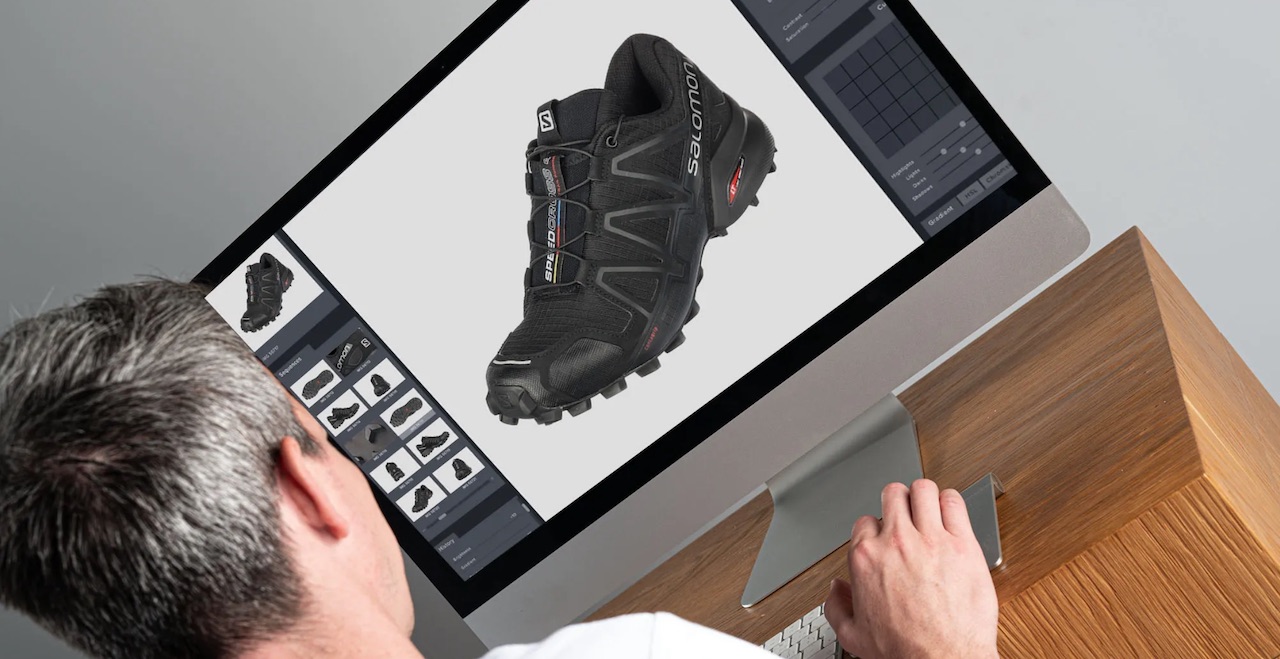
Projděte si virtuální pracovní postup standardní produkce pomocí PhotoRobot hardwaru a _Controls softwaru ve studiu.
Návod k pracovnímu postupu aplikace PhotoRobot _Controls
Jaký je příklad standardního studiového pracovního postupu pomocí automatizovaných fotografických systémů PhotoRobot a aplikace Controls? Abyste to pochopili, začněte se základním nastavením studia poháněného PhotoRobot.
- Standardní pracovní postup integruje technologii čtečky čárových kódů pro skenování položek a přednastavených kódů.
- K dispozici je systém kótování CubiScan pro vážení a měření položek a automatické vytváření metadat.
- Použití regálových kódů umožňuje třídit položky do kategorií podle předvoleb snímání a následného zpracování.
- PhotoRobot robotizuje snímání obrazu (nebo nahrávání videa) pomocí předvoleb na jediný příkaz.
- Automatické následné zpracování probíhá v cloudu na pozadí, takže týmy mohou okamžitě začít fotografovat další položky.
- K dispozici je volitelná podpora pro pořizování snímků z ruky a detailních snímků pomocí iPhonu, zatímco ostatní pracovní stanice jsou v simultánním provozu.
- Publikování do globální sítě CDN nebo prostřednictvím integrace rozhraní API probíhá automaticky, bez jakéhokoli přerušení produkce.
To je možné díky softwarové integraci robotů, fotoaparátů, světel, počítačů, iPhonů, post-processingu, doručování obrázků a konektivity API. Objevte sami jednotlivé fáze pracovního postupu níže. Poskytujeme jednoduchý, ale úplný návod na standardní produkci studia PhotoRobot.
1 - Vyberte pracovní plochu v softwaru
Úplně první fází standardního pracovního postupu PhotoRobot je výběr softwarového pracovního prostoru v aplikaci Controls.
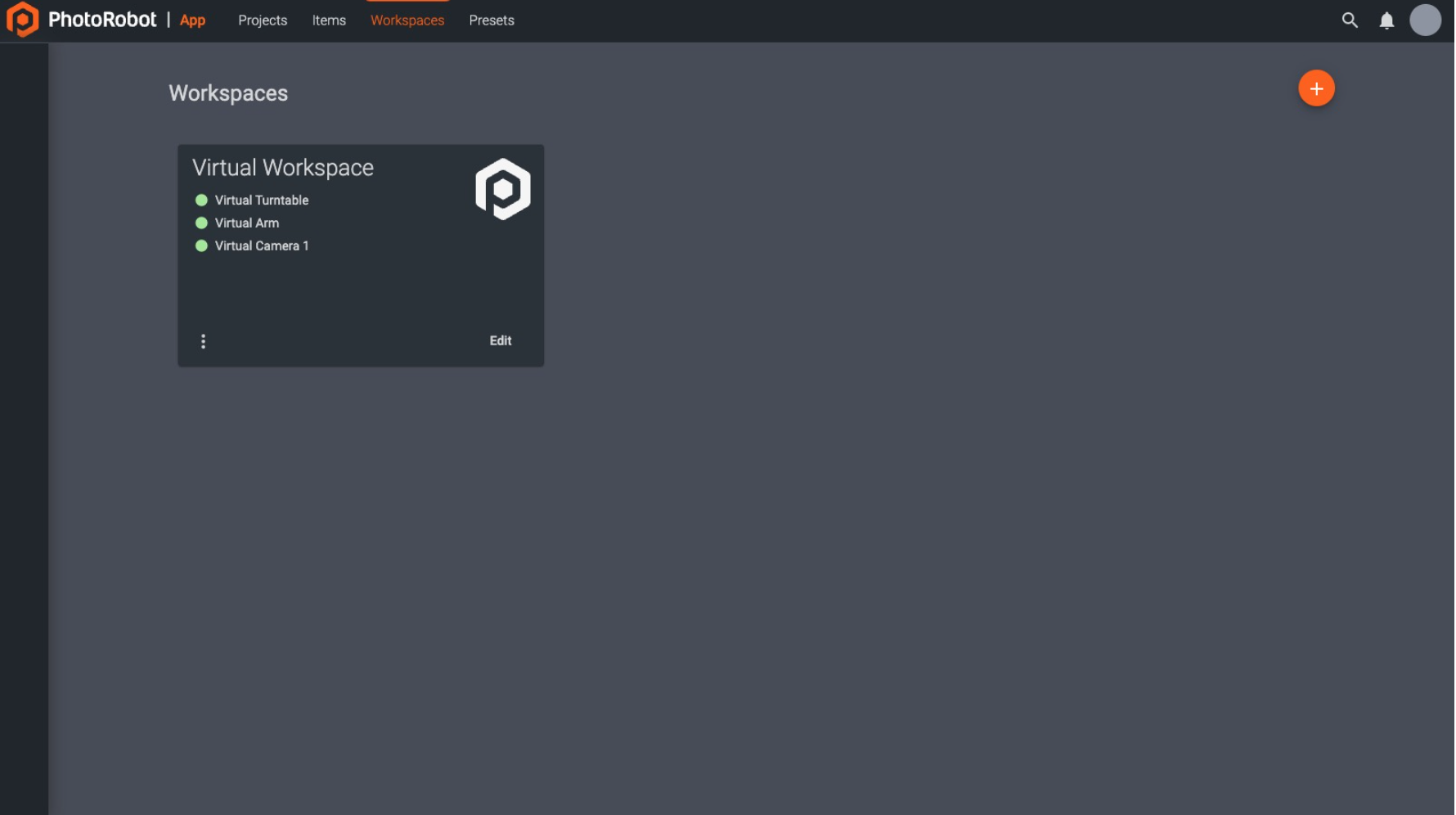
V softwaru jsou PhotoRobot Workspaces přizpůsobitelné seznamy hardwaru pro konkrétní focení. Pracovní prostor mimo jiné sděluje softwaru, který systém bude v provozu. Nastavení pracovního prostoru připojí software k systému, kterým může být jeden nebo více modulů PhotoRobot. To zahrnuje připojení fotoaparátů, studiových světel a dalšího fotografického příslušenství.
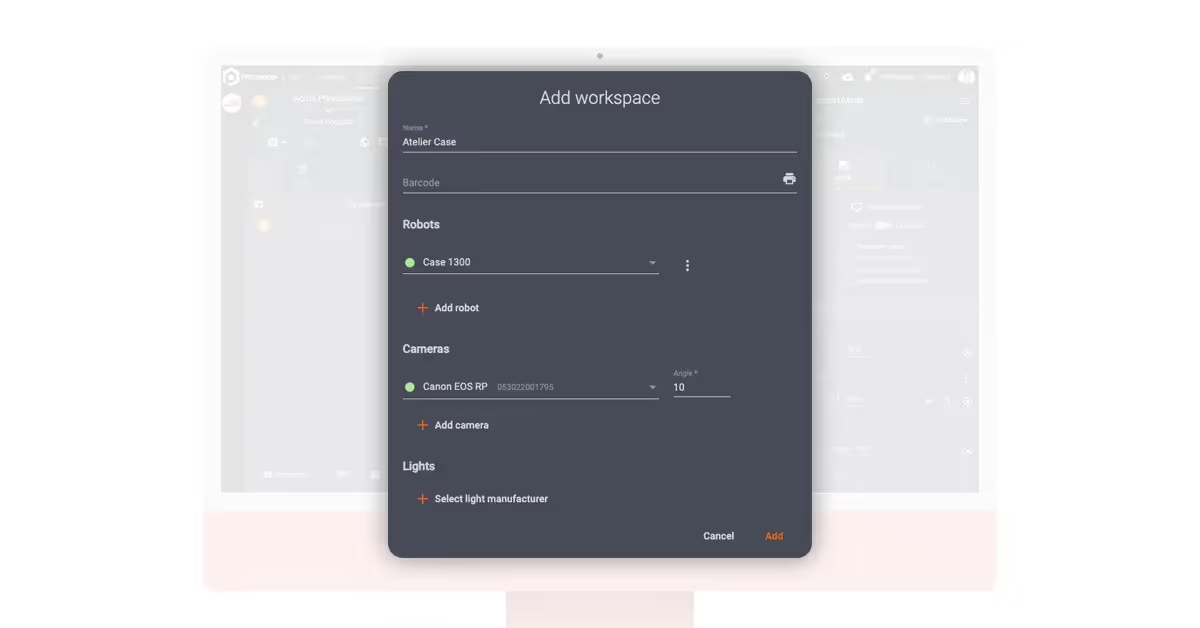
Pracovní plocha umožňuje plnou konfiguraci robotů, nastavení laseru, osvětlení a nastavení snímání. Pokud však používáte modul s robotickým ramenem nebo vícekamerovou soupravou, nastavení snímání pro všechny úhly je plně automatické. Všechna zařízení PhotoRobot se připojují přes stejnou LAN jako počítač pracovní stanice, zatímco kamera se připojuje k počítači přes USB. Zařízení pak komunikují a aktivují se prostřednictvím softwarového pracovního prostoru.
2 - Importujte seznam natáčení
Po konfiguraci pracovního prostoru je druhou fází typického pracovního postupu PhotoRobot import seznamu fotografování.
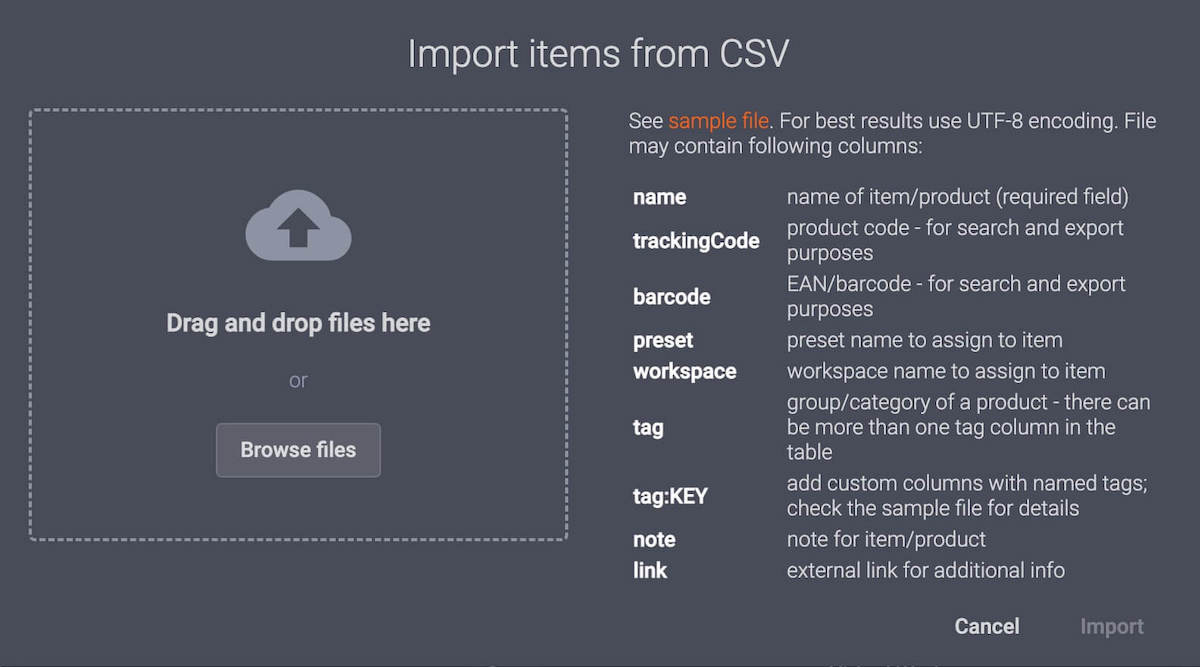
To se často děje prostřednictvím importu souboru CSV. Import CSV umožňuje operátorům PhotoRobot vytvořit položku s jejími konfiguracemi v Excelu pro import do systému. Je však také možné jednoduše naskenovat čárové kódy pro ověření zásob, ID produktů a automatické přijímání položek. V kombinaci s měřicími systémy CubiScan mohou týmy automaticky zaznamenávat hmotnosti a měření produktů a automatizovat fotografické sekvence. To je navíc ke generování cenných dat spolu s obrázky produktů.

Je to také jeden z mnoha způsobů, jak PhotoRobot zjednodušuje a zrychluje rutiny fotografického studia. Dochází k menší interakci člověka s počítačem pracovní stanice a celkově rychlejším procesům díky menšímu pohybu po studiu. Seznamy střeleb jsou v systému plně přizpůsobitelné pomocí konfigurovatelných proměnných. Operátoři mohou k libovolné položce přiřazovat názvy, sledovací kódy, čárové kódy, předvolby, pracovní plochy, štítky, regálové kódy, poznámky a odkazy.
3 - Potvrďte příjem položky
Po importu seznamu natáčení je další fází potvrzení přijetí položek ve studiu.

To je těsně před vážením a měřením předmětů. Proces zahrnuje pouze přepravu položek do blízkosti robotické pracovní stanice a následné skenování čárových kódů pro potvrzení příjmu položek. Systém automaticky označí dokument přítomný ve studiu s validací ihned po naskenování čárového kódu. Pokud položky nemají čárové kódy, je také možné generovat a tisknout jedinečné čárové kódy pro různé položky.
Software pro pracovní postupy ve fotoateliéru s průvodcem může navíc celý tento proces pro operátory výrobních linek ještě více zjednodušit. Pro každou položku mohou existovat pokyny, od jejího přijetí do systému až po měření, přípravu, zachycení a vrácení položky. Tímto způsobem může jakýkoli lidský talent i s minimálním školením rychle znovu vytvořit výrobní pracovní postupy.
4 - Vážení a měření položek pomocí CubiScan
Čtvrtá fáze standardního výrobního workflow zahrnuje použití rozměrovacího systému CubiScan.

CubiScan je volitelné zařízení ve studiu poháněném PhotoRobot, ale jeho použití umožňuje vyšší úroveň automatizace a celkové produktivity. Zařízení je široce oblíbené pro zavádění automatizace do expedičních a přijímacích linek. Váží a měří položky (v metrických nebo imperiálních jednotkách) a automaticky generuje cenná data pro každou položku.
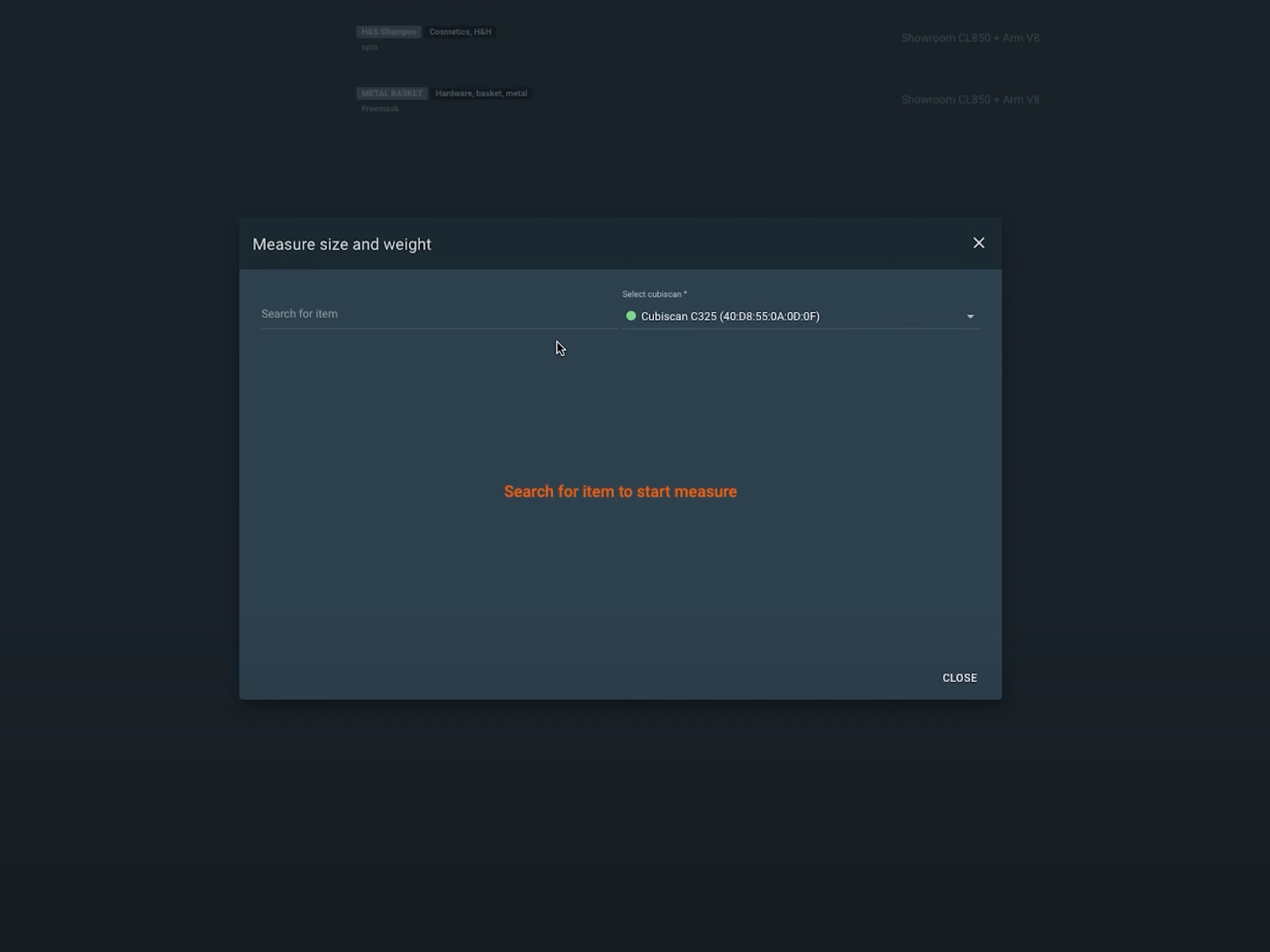
To umožňuje automatické snímání položek podle jejich specifických rozměrů a rozměrů. Data také fungují pro automatizaci elevace robotického ramene do středu objektu před zahájením robotizovaného snímání. Všechny informace jsou navíc okamžitě přítomny v databázi pro automatické publikování podrobností o produktu spolu se snímky.
5 - Seřaďte položky do polic se softwarem pomocí předvoleb
Po dokončení příjmu, vážení a měření položek je další fází třídění položek do kategorií pomocí regálových kódů.
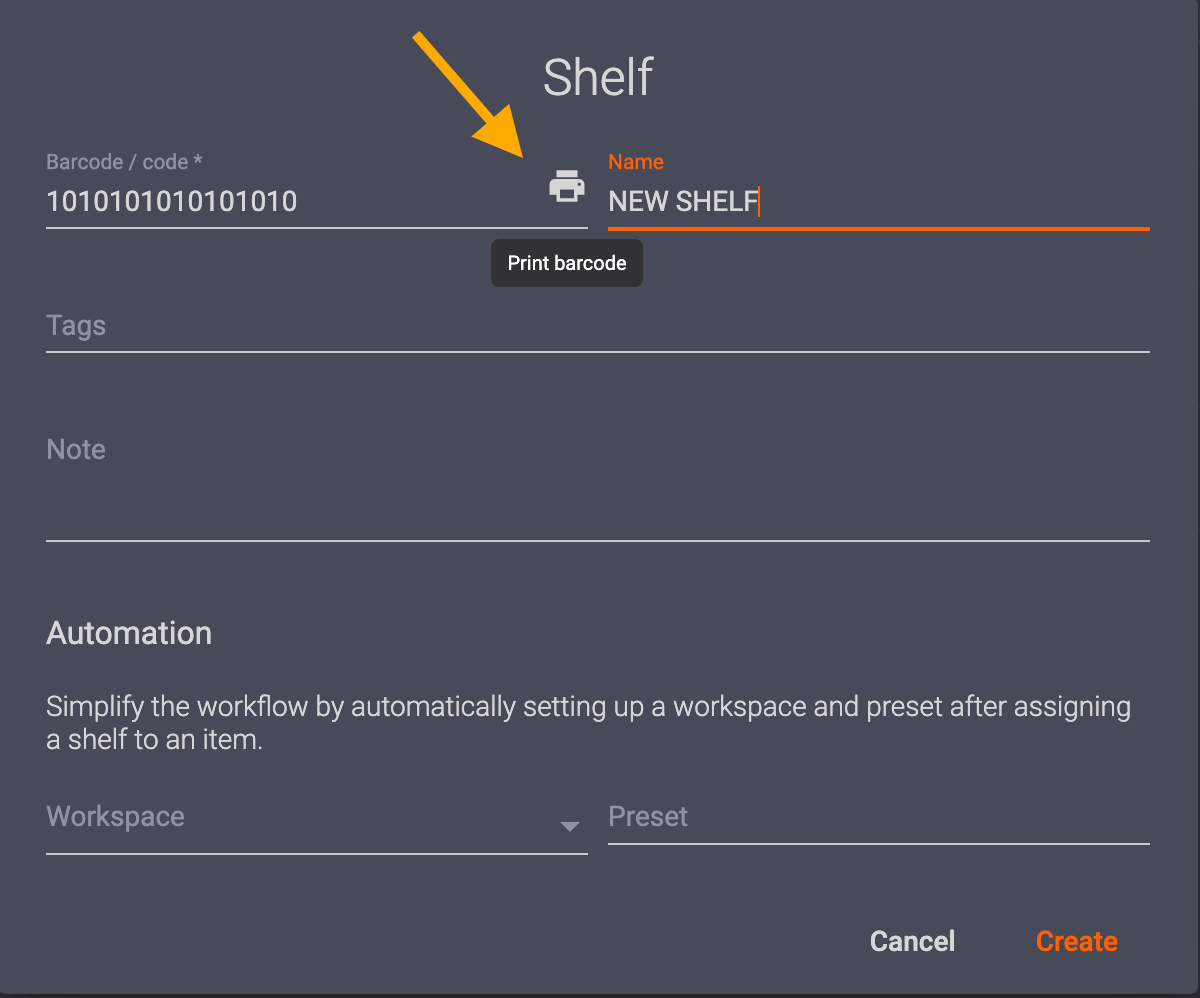
Kódy regálů představují způsob, jak do systému uložit konfigurovatelná nastavení focení a předvolby pro podobné typy položek. Kategorie položek mohou zahrnovat barvu, průhlednost, velikost a mnoho dalších fotografických vlastností. Následně je možné tisknout unikátní regálové kódy a třídit položky v systému podle jejich automatizovaných předvoleb pro fotografování a post-processing. Stačí nejprve naskenovat čárový kód položky a poté naskenovat odpovídající kód police a přiřadit jeho nastavení.

Tímto způsobem mohou studia umístit regálové kódy na regály, vozíky nebo kamkoli poblíž, kde připravují předměty pro fotografování. Čím blíže k robotickému pracovišti, tím rychlejší je výrobní linka. Studia často disponují kódy regálů pro řazení položek podle stylů, různých předvoleb, inscenace objektů, překrytí obrázků a dalších. Každý kód regálu je plně přizpůsobitelný, takže záleží pouze na typech produktů, které chcete fotografovat.
6 - Identifikujte předmět pro robotizované snímání
Po roztřídění produktů vyžaduje identifikace položky připravené k fotografování pouze naskenování jejího čárového kódu.

Ten systému automaticky poskytne instrukce pro robotizovanou sejmutí a následné zpracování předmětu. To může zahrnovat všechna přednastavení v rámci kódu police položky, například pro nastavení kamery a světla, a také to, které výstupy se mají zachytit. Přednastavení mohou například obsahovat instrukce pro systém, aby extrahoval konkrétní 2D obrázky společně s otočením o 360 stupňů.
Může také zahrnovat kroky pro robotizované snímání více pohledů kolem objektu pro 3D rotaci nebo 3D modelovou fotografii. S těmito pokyny stačí pouze umístit předmět na otočný stůl. Poté převezme kontrolu nad celým focením a postprodukcí automatizace.
7 - Připravte objekt na otočný stůl 360°
Dále je snadné připravit objekty pro fotografování a zarovnat otočný stůl s ramenem robota pomocí laserem naváděného polohování objektů.
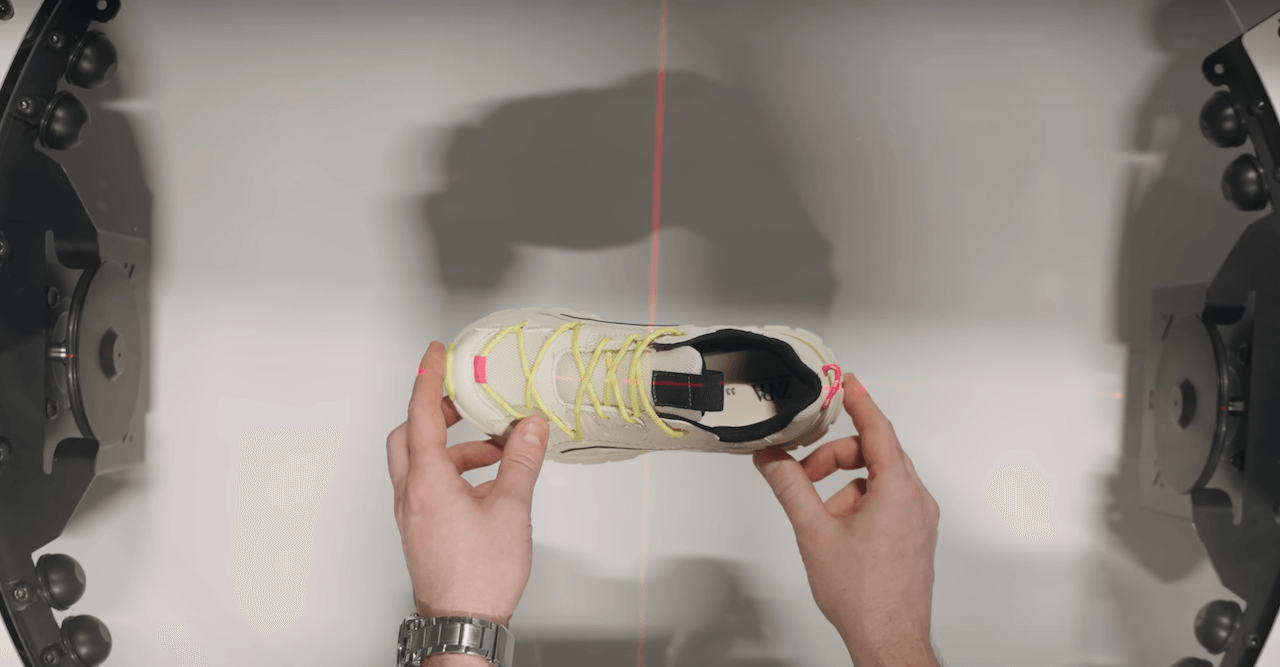
Otočné stoly PhotoRobot 360 a robotická ramena jsou vybaveny laserovými polohovacími systémy pro rychlé vyrovnání strojů a objektů. Ty pomáhají zefektivnit proces příprav objektů a zajistit, aby rameno robota a 360° otočný stůl byly v dokonalém vyrovnání. Lasery poskytují křížový laser pro rychlé umístění předmětů ve středu desky otočného stolu pro fotografování. Jakmile začne sekvence fotografování, lasery se automaticky vypnou.
Tyto systémy určování polohy objektů jsou zvláště výhodné pro automatizaci 360° produktové fotografie. Přesnost je rozhodující pro zajištění funkčnosti automatizace a pro omezení nebo eliminaci potřeby následného zpracování.
8 - Automatizujte zachycení objektu
Spuštění procesu snímání vyžaduje pouze naskenování čárového kódu, jediné kliknutí nebo klepnutí na mezerník.
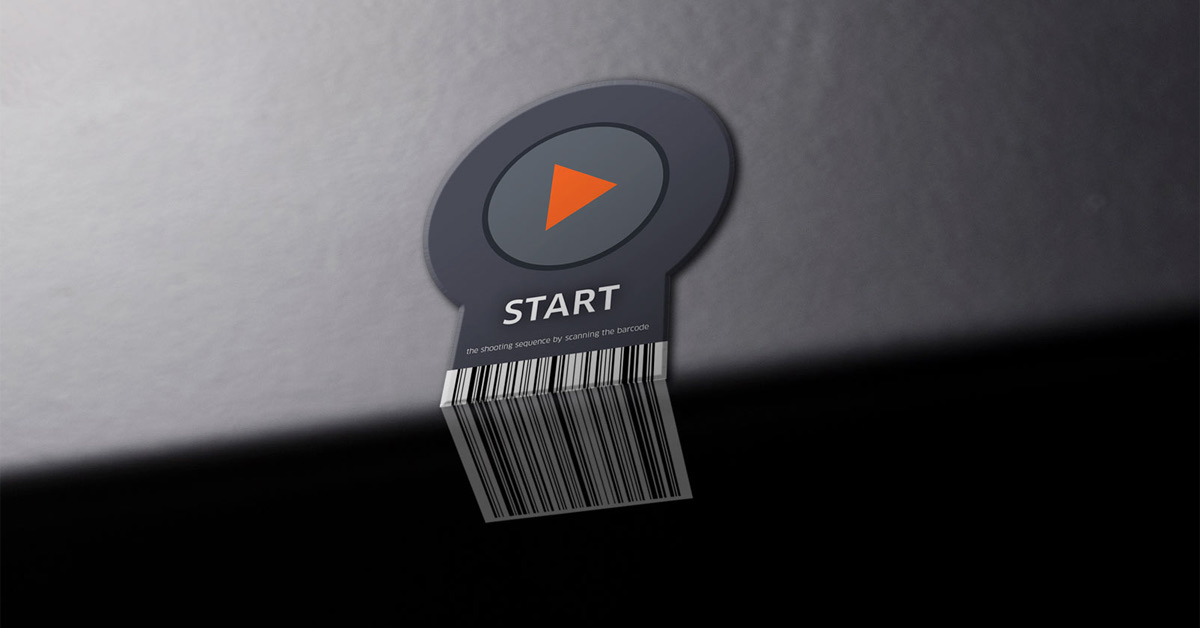
Na robotickém pracovišti je obvykle uveden startovní čárový kód, který ihned po nafázování produktu zahájí robotizovanou sekvenci snímání. To nebo operátor zahájí sběr na počítači pracovní stanice. Spuštěním sekvence se vypne laserový polohovací systém a spustí se automatické vertikální nastavení kamery. Vodorovná úroveň kamery se zarovná s absolutním středem výšky objektu. To je také plně automatické a podle dřívějších měření rozměrů objektu společností CubiScan.

Po nastavení kamery se automaticky spustí studiová světla, robotické procesy a nastavení snímání. Ty se řídí přednastavenými příkazy v systému. Předvolby mimo jiné dávají pokyn otočnému stolu, aby se začal otáčet a spouštěl dálkové snímání synchronizovaně s výkonnými stroboskopy. Všechna nastavení kamery fungují podle předvoleb, zatímco stroboskopická světla jsou také schopna zabránit rozmazání pohybu. Zabránění rozmazání pohybu umožňuje rychlé zachycení 360° otočení, aniž by bylo nutné zastavit otáčení otočného stolu.
Robotické rameno se mezitím může pohybovat po svislé ose a automatizovat snímání více řad výšky. To vytváří víceřádkové 3D rotace a umožňuje rychlé generování 3D modelů objektů. Pokud nahráváte 360° produktové video, je také možné automatizovat pohyb kamery pomocí předem naprogramovaných časových os. Časové osy kombinují otáčení objektů s otáčením kamery a vytvářejí tak například efekt létající kamery s rychlými nebo pomalými sekvencemi.
9 - Zpracování v cloudu bez ptaní
Po sekvenci snímání se lasery znovu zapnou a následné zpracování v cloudu začne na pozadí bez ptaní
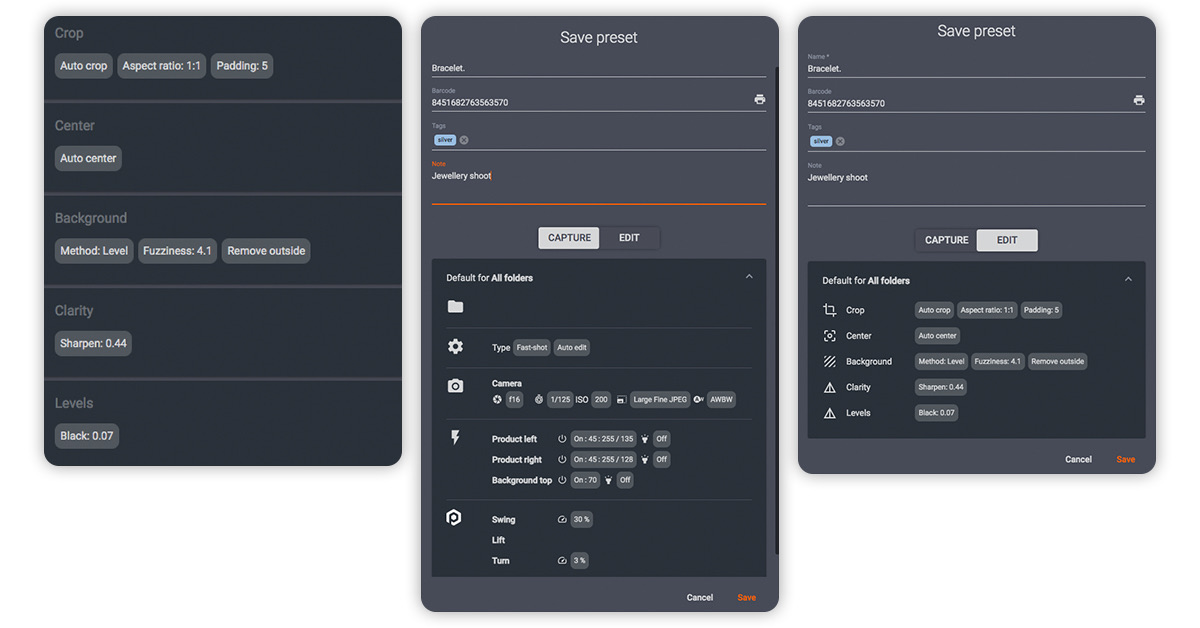
Následné zpracování v cloudu uvolní místní počítač, který umožní okamžité zahájení nového procesu nahrávání. Zálohování původních obrázků je automatické, zatímco odstranění pozadí a optimalizace obrazu probíhají podle předvoleb. Předvolby dávají softwaru pokyn, aby soubory ukládal buď lokálně do sdílené složky, nebo je automaticky nahrával do cloudu. Předvolby mohou také publikovat soubory ihned po pořízení obrazu do PhotoRobot Cloud nebo prostřednictvím API do exportních kanálů elektronického obchodu.
Tímto způsobem je nutný extrémně minimální až nulový lidský vstup. Další pracovní postup produktu může být zahájen, jakmile bude dokončena jedna sekvence zachycení. Operátoři mohou naaranžovat další objekt na otočný stůl nebo v případě potřeby pořídit další detailní záběry z ruky.
10 - Spusťte další pracovní postup produktu
Zatímco postprodukce probíhá na pozadí, operátoři mohou okamžitě zahájit další pracovní postup produktu.
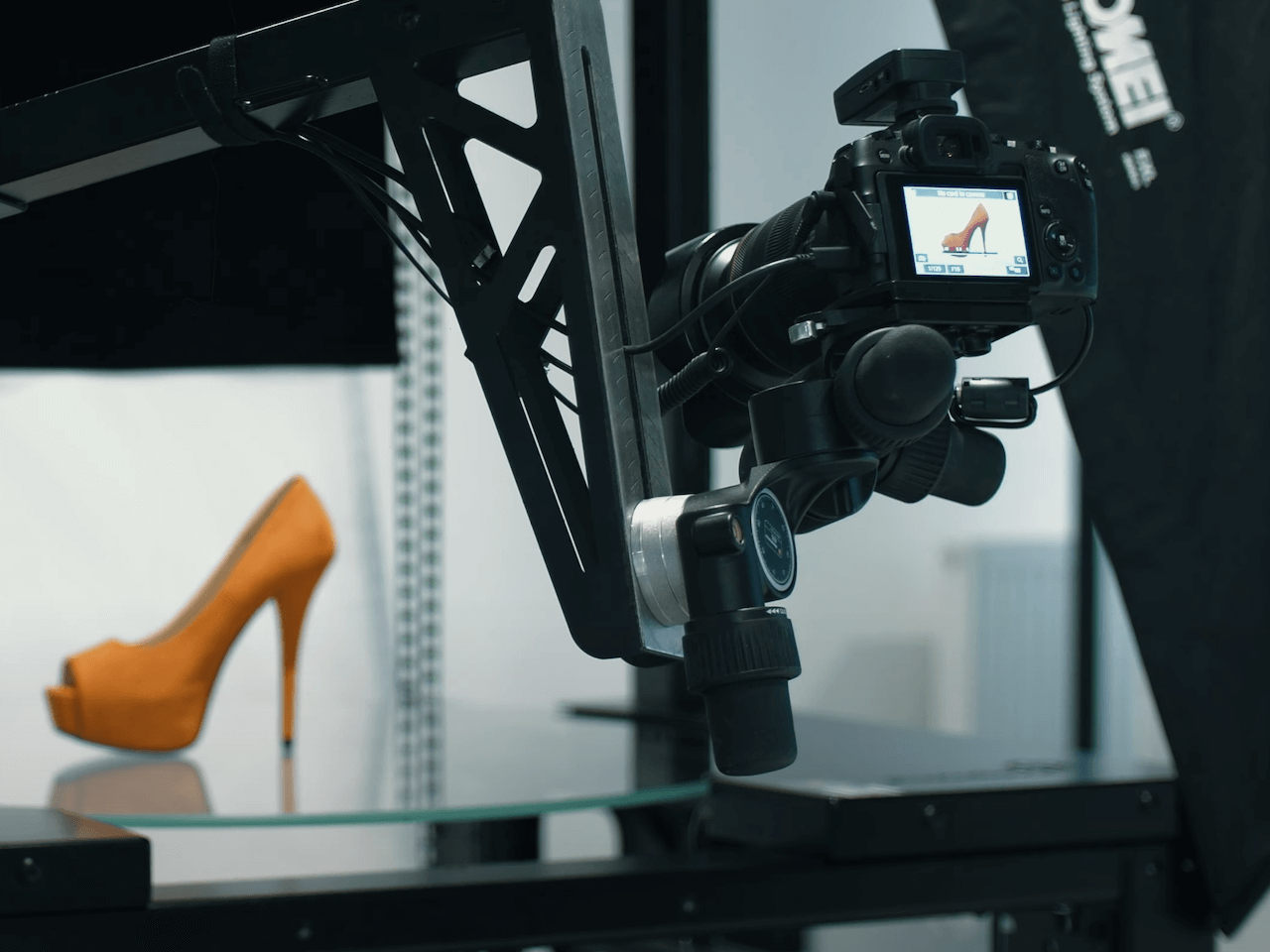
Lasery na otočném stole a rameni robota se automaticky znovu zapnou, takže inscenace objektů se stává rychlým a opakovatelným procesem. Opětovné vytvoření pracovního postupu zároveň vyžaduje pouze rychlé skenování kódů regálů, skladových položek produktů a počátečního čárového kódu. Robotizované snímání je opět automatické podle měření identifikovaného objektu společností CubiScan a předvoleb snímání a post-processingu.
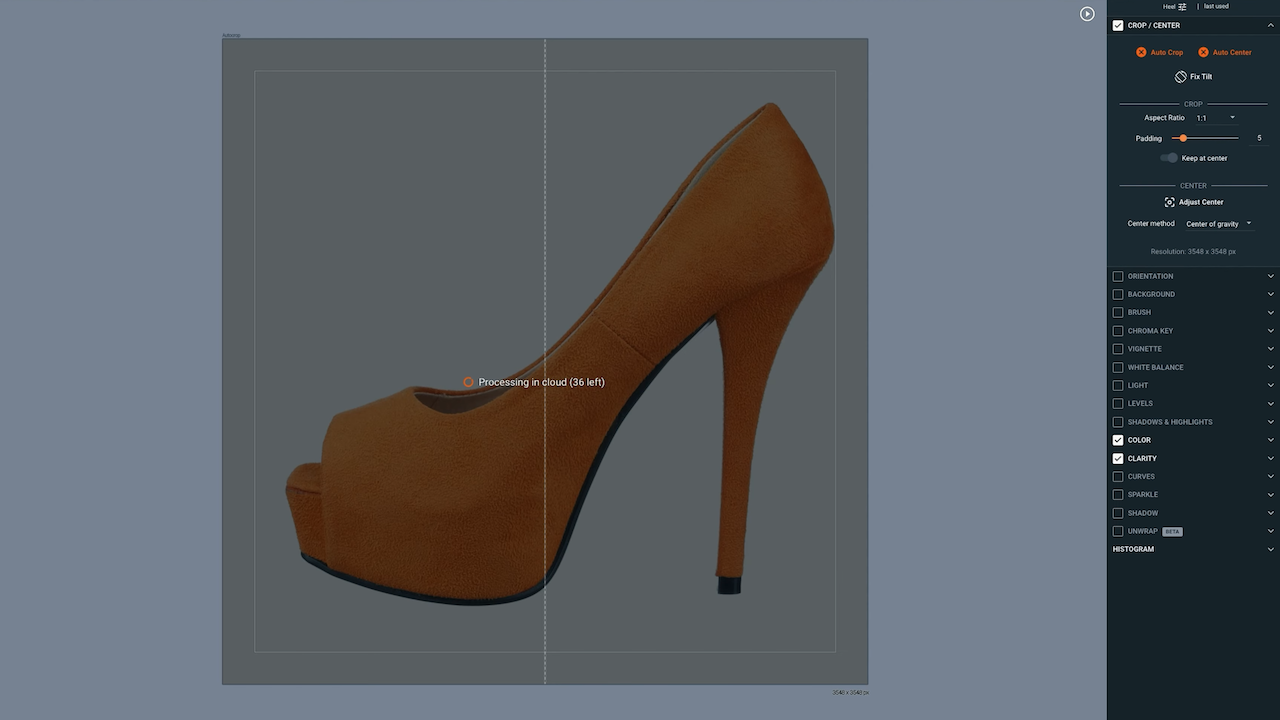
Po celou dobu jsou snímky prvního produktu následným zpracováním a často jsou připraveny k publikování na webu během minuty po pořízení. To zahrnuje více výstupů v tandemu: 360 otočení, 2D statické obrázky, 3D otočení, 3D modely a 360° produktové video. K dispozici je také automatické pojmenování souborů a četné předvolby správy digitálních aktiv pro hladké doručování.
V některých případech mohou výrobní linky také pořizovat fotografie produktů iPhone, pokud v pracovním postupu používáte PhotoRobot Touch. Tyto fotografie a další snímky z ruky se importují přímo do systému pro automatické následné zpracování a publikování spolu s dalšími datovými zdroji.
11 - Zachyťte více než 500 položek každou směnu
Když každá pracovní stanice nabízí dobu výroby zhruba 1 minutu na produkt, je to téměř 500 položek za 8hodinovou směnu.

To zahrnuje kompletní sady automaticky zpracovaných výstupů: galerie obrázků produktů, fotografie packshotů a 360 s. Výroba tisíců aktiv je možná v jedné směně, a to i v přirozeném skladovém prostředí bez jakékoli klimatizace. Nyní si představte velkou výrobní halu s 60+ robotickými pracovišti. Ty se vejdou do prostoru o rozloze přibližně 25 000 metrů čtverečních. Všechny tyto systémy je také možné propojit, a to s ovládáním z jednoho softwarového rozhraní.
Pokud pak jedna pracovní stanice nafotí 500 položek za 8hodinovou směnu, znamená to hrubou propustnost 30 000 položek za směnu při použití 60+ strojů. Při dvou 8hodinových směnách je to více než 60 000 nafocených položek denně. Výstupy jsou často připraveny pro web, takže většinu obrazů lze publikovat okamžitě. Jistě, výroba nepůjde vždy 100% podle plánu, ale klienti PhotoRobot mají zkušenosti z první ruky s dosahováním výstupů v těchto objemech. Představte si, že denně fotíte 40 000 módních kousků. To je schopnost studia poháněného PhotoRobot.
12 - Vrácení položek pomocí softwarových průvodců
Na konci směny softwaroví mágové vedou operátory výrobní linky krok za krokem k vrácení produktu ze seznamu střelců.
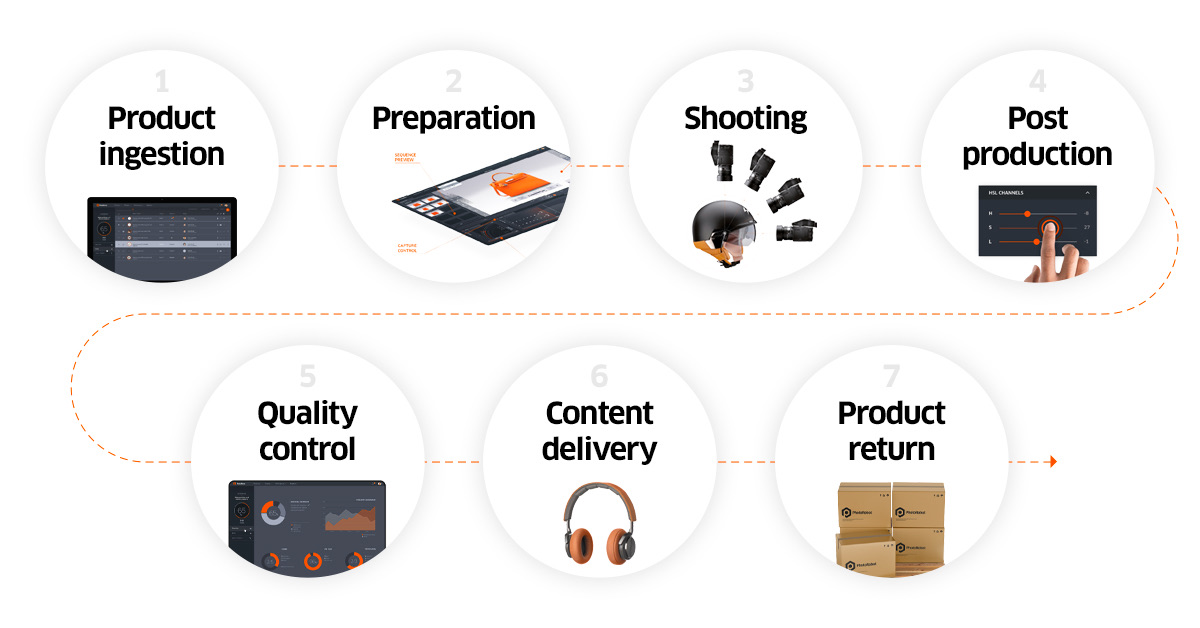
Proces je stejně hladký jako u produktu a využívá čtečky čárových kódů k potvrzení každého vrácení produktu. Naskenováním zboží se automaticky potvrdí vrácení zboží v systému a také se vygeneruje dodací list pro zákazníka. Tím je zajištěno, že 100 % položek opustí studio se 100 % fotografií pro každou položku.

Software pro inteligentní fotografování pro každou firmu
Aplikace PhotoRobot _Controls nabízí zákazníkům přímý přístup k nejnovějším inovacím ihned po výrobě. Odemkněte nejnovější funkce a opravy s probíhajícím vývojem a každou aktualizací podporující celý ekosystém PhotoRobot. Jedinečná zkušenost každého jednotlivého zákazníka pomáhá vybudovat software do platformy, která splňuje potřeby všech. To vše při zachování flexibility pro podporu jedinečných požadavků na fotografie jakékoli firmy.




